Tại đây, chúng ta sẽ áp dụng phương thức Windows security để khóa tất cả các tài khoản sử dụng trong vòng 30 phút khi mật khẩu được nhập 3 lần mà không chính xác. Quá trình này sẽ khiến cho những người tò mò “cụt hứng” khi không dò được mật khẩu liên tục, hoặc nếu kiên trì hơn nữa thì họ cũng sẽ mất rất nhiều thời gian.
Lưu ý quan trọng: thiết lập này cũng có thể là “con dao 2 lưỡi” khi ai đó cố tình đăng nhập sai và khiến cho máy tính bị khóa trong vòng 30 phút. Vì vậy, để thực sự bảo mật, bạn nên tạo và sử dụng song song nhiều hơn 1 tài khoản administrator. Tuy nhiên, bạn phải thật cẩn thận khi sử dụng cách này.
Lưu ý sơ bộ: những người khác vẫn có thể truy cập vào máy tính sử dụng những biện pháp can thiệp như dùng đĩa Ubuntu Live CD, System Rescure CD hoặc Ultimate Boot CD để reset toàn bộ mật khẩu, trừ khi bạn áp dụng cách mã hóa toàn bộ dữ liệu ổ cứng với TrueCrypt hoặc BitLocker.
Thay đổi thiết lập Local Security Policy Để thay đổi thuộc tính có liên quan đến mật khẩu, hãy sử dụng Local Security Policy (lưu ý rằng chức năng này chỉ có trên các bản Windows Vista hoặc 7 Business, Professional, Enterprise, và Ultimate. Nếu bạn sử dụng bản Starter, Home Basic, hoặc Home Premium thì cần phải dùng phương pháp Command Prompt dưới đây). Để sử dụng Local Security Policy, mở Start Menu và gõ từ khóa liên quan vào ô tìm kiếm như sau:
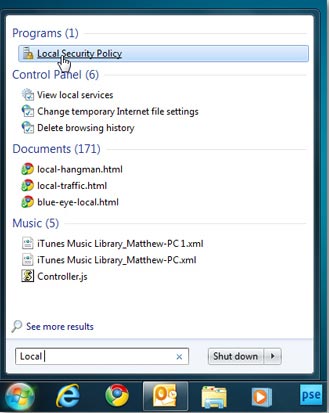
Chọn tiếp mục Account Policies tại cửa sổ bên trái và Account Lockout Policy:
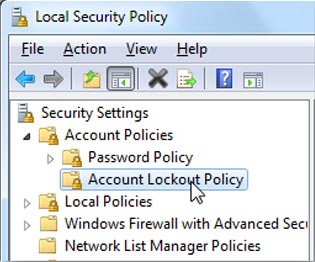
Ở chế độ mặc định, tài khoản của bạn sẽ không bị khóa khi mật khẩu nhập không chính xác. Để thay đổi thuộc tính này, kích đúp vào Account lockout threshold:
Tại hộp thoại này, nhập số lần nhập mật khẩu giới hạn. Ví dụ tại đây là 3, nhấn OK để lưu thay đổi:
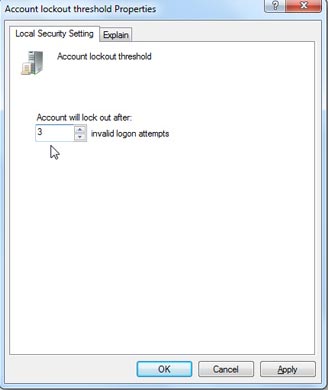
Windows sẽ hiện thông báo bạn có muốn thay đổi thời gian áp dụng để khóa tài khoản - Account lockout duration và thời gian chính xác - Reset account lockout counter. Mặc định ở đây là 30 phút, nếu muốn bạn có thể thay đổi theo ý thích:
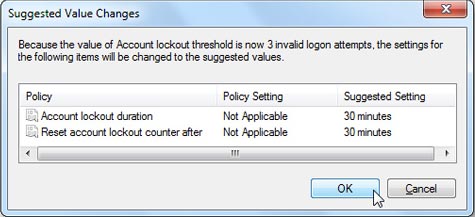
Khi đóng cửa sổ Local Security Policy lại, lệnh sẽ lập tức có hiệu lực. Khi mật khẩu nhập 3 lần mà không chính xác, hệ thống sẽ tự động khóa tất cả các tài khoản trong vòng 30 phút. Nếu muốn thay đổi lại các thông số, các bạn chỉ cần làm lại thao tác trên:
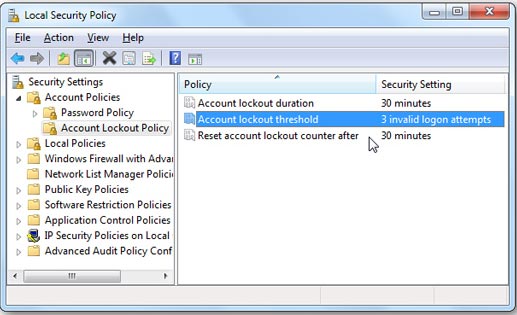
Thực hiện với Command Prompt
Như đã đề cập ở trên, nếu bạn dùng bản Windows Home thì sẽ không có chức năng Local Security Policy, do vậy phải dùng tính năng thay thế - Command Prompt. Tại Start Menu, chọn Command Prompt và kích chuột phải > Run as Administrator:
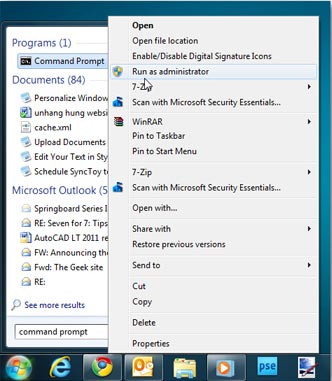
Và gõ lệnh sau:
net accounts
Câu lệnh này sẽ liệt kê ra chính sách quản lý mật khẩu hiện tại, thông số Lockout threshold: Never nghĩa là tài khoản sẽ không bị khóa khi nhập mật khẩu không chính xác:
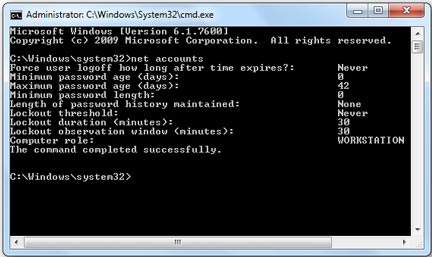
Hãy thay đổi tham số này để hệ thống tự động khóa tài khoản khi mật khẩu nhập không đúng:
net accounts /lockoutthreshold:3
Như trên, tài khoản sẽ bị khóa khi nhập password sai 3 lần liên tiếp:

Tiếp theo là khoảng thời gian áp dụng, ở đây chúng ta chọn mức 30 phút:
net accounts /lockoutduration:30
Và khoảng thời gian chờ đợi để tài khoản chính xác có thể đăng nhập vào hệ thống, lưu ý các bạn nên đặt thời gian chính xác với mốc bên trên:
net accounts /lockoutwindow:30
Khi hoàn tất, các bạn gõ lệnh net accounts để xem lại các thiết lập. Và đây là kết quả sau khi thiết lập với các câu lệnh trên:
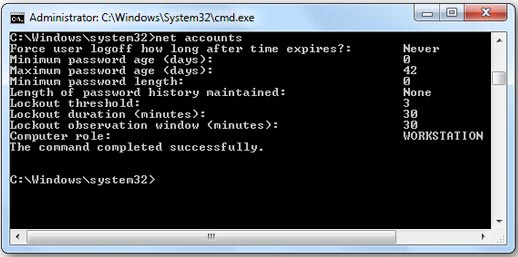
Sau đây, chúng ta hãy kiểm tra lại xem hệ thống có hoạt động như mong muốn hay không. Nhập mật khẩu bất kỳ (dĩ nhiên là không chính xác) để đăng nhập:

Windows sẽ hiển thị thông báo password không chính xác, và yêu cầu nhập lại:
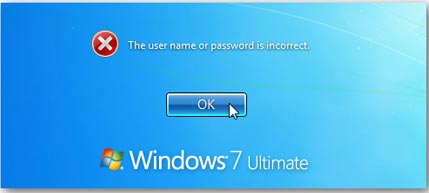
Và đây là kết quả sau khi chúng ta nhập mật khẩu 3 lần liên tiếp không đúng:
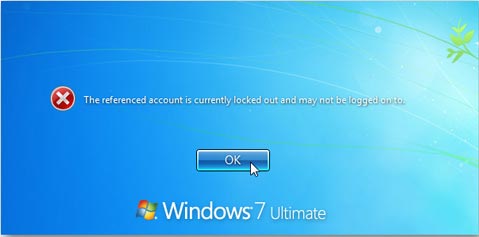
Nếu muốn đăng nhập vào Windows, bạn sẽ phải chờ đủ 30 phút theo đúng thiết lập bên trong. Với việc thay đổi và quản lý mật khẩu một cách linh hoạt, bạn sẽ an tâm hơn rất nhiều khi không ai có thể truy cập hoặc mò mật khẩu đăng nhập vào máy tính trong 1 khoảng thời gian ngắn. Chúc các bạn thành công!
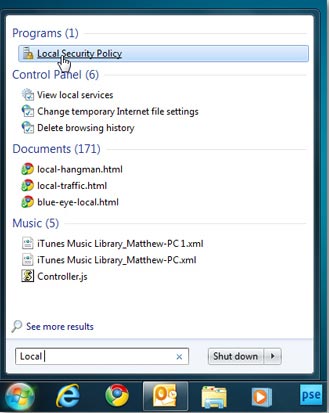
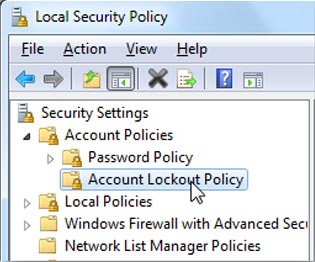
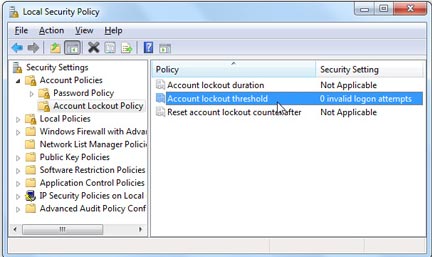
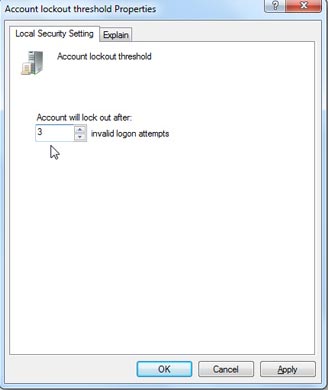
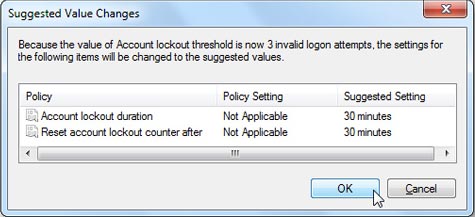
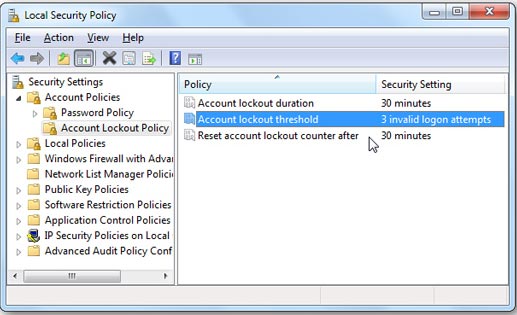
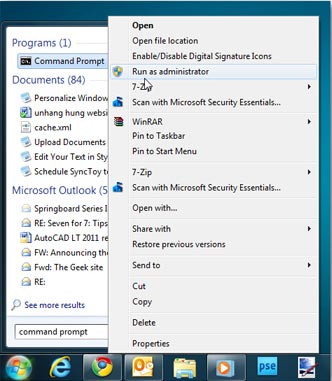
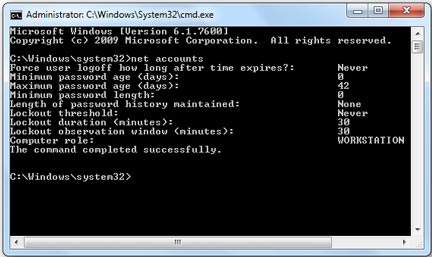

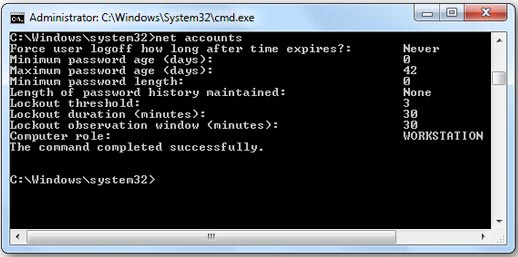

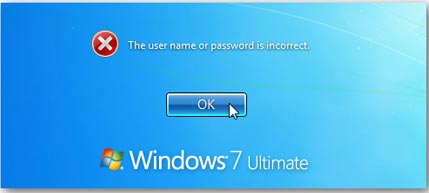
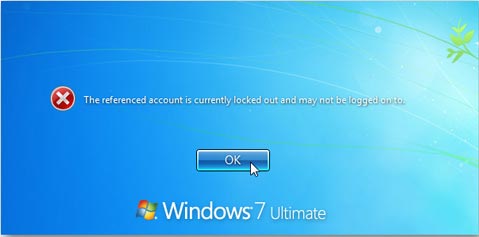




Bình luận (0)